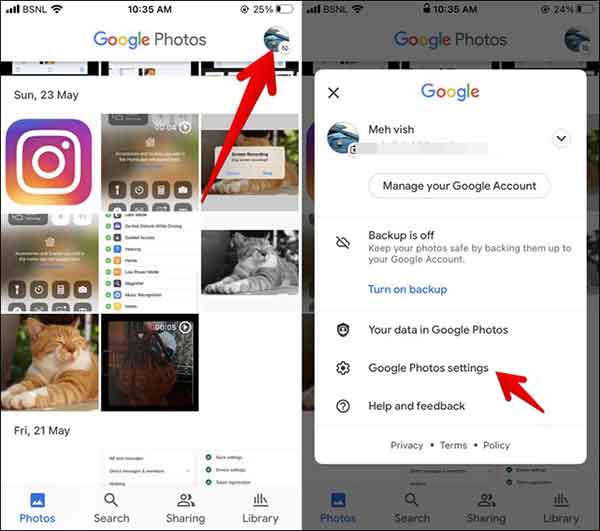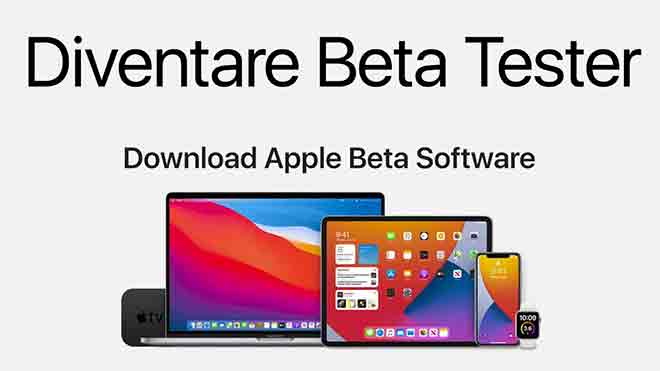Как изменить цвет глаз, все методы
Вы родились с мягким цветом глаз, ну тогда читали нашу статью о том, как изменить цвет глаз? Хотите примерить новый модный образ без контактных линз? Или вам просто нужно, чтобы глаза сияли на фотографиях? Если вы кричите “Да!” на один из этих вопросов, как и я, так что читайте дальше.
Говорят, что глаза – это зеркало души. Верно: портреты с великолепными сияющими глазами могут увлечь нас даже больше, чем потрясающие пейзажи. Итак, как изменить цвет глаз на фотографиях и добиться этого ощущения погружения в изображения?
В этом руководстве я подготовил 4 простых способа сделать это с помощью разных программ. Здесь вы найдете метод с интуитивно понятным редактором изображений, созданный специально для новичков, способ для более опытных пользователей, которые хотят изменить цвет глаз Photoshop, и даже способ для мобильных приложений, если вам нужно редактировать фотографии на ходу.
Как изменить цвет глаз, все методы
Программы для Windows, мобильные приложения, игры - ВСЁ БЕСПЛАТНО, в нашем закрытом телеграмм канале - Подписывайтесь:)
1. Измените цвет глаз онлайн с помощью LunaPic.
Если вы не хотите тратить время на загрузку или установку какой-либо программы, лучше всего обратиться к некоторым онлайн-сервисам. Они позволят вам редактировать фотографии на ходу, а также работают на мобильных телефонах с Android и iOS.
Если вы откроете браузер, вы увидите, что существует множество онлайн-редакторов, таких как LunaPic, Picmonkey О Ребристый. У всех есть свои преимущества, и все их стоит попробовать. я буду работать с LunaPic в этом руководстве.
Шаг 1. Сделайте круглый выбор
- Загрузите свое изображение и нажмите «Обрезать изображение».
- Выберите инструмент Round Selection Tool и отметьте радужную оболочку.
- Выделите глаза круглым выделением.
Шаг 2. Выбираем цвет
- Щелкните «Оттенок цвета» и введите желаемый цвет. В моем случае он синий.
- В отличие от других редакторов, в LunaPic необходимо ввести желаемый цвет.
Шаг 3. Нанесите новый цвет.
- Нажмите «Применить цветовой оттенок» и, если результат вас устраивает, повторите действия для другого глаза.
- Нанесите выбранный цвет или сделайте шаг назад, если он вам не нравится
Во время и после нанесения цвета ничего изменить нельзя. Таким образом, этот способ подходит для случаев, когда вам нужно очень быстро изменить взгляд или вы хотите получить очень простой цвет.
2. Приложение для изменения цвета глаз.
Если вам нужно изменить цвет глаз, но под рукой нет компьютера, ваш мобильный телефон прекрасно подойдет для простого редактирования изображений. Это быстро, довольно быстро и легко.
Существует множество приложений для изменения цвета глаз, например Eye Color Studio для Android е iOS, Adobe Photoshop Fix за Android е iOS, MakeUp от Modiface за Android е iOS, Средство для изменения цвета глаз на Android е iOS и другие. Я предлагаю открыть магазин приложений, просмотреть функции и комментарии, чтобы увидеть, какая из этих программ вам больше подходит.
Что касается меня, я обычно работаю с Eye Color Changer на своем телефоне. Вот шаги для этого приложения:
Шаг 1. Запустите приложение, чтобы изменить цвет глаз на картинках.
- Откройте приложение на телефоне и загрузите свою фотографию. Выберите ирисы.
- Загрузите фотографию, которую хотите отредактировать, и отметьте ирисы
Шаг 2. Сделайте выделение для глаз.
- Теперь определите форму глаза, перетащив выделенные области.
- Приложение позволяет выбирать глаза вручную
Шаг 3. Выберите цветовую модель.
- Теперь выберите понравившийся цвет и рисунок радужки. Вы можете контролировать его непрозрачность и выбирать режим наложения.
- Когда вы закончите, нажмите «Сохранить».
Хотя выбор цвета ограничен, есть много моделей на выбор.
Этот метод очень прост и позволяет менять цвет глаз, даже когда вы сидите в кафе и фотографируете с друзьями. Однако, если вы ищете более сложное редактирование, лучший способ – взять компьютер и поработать с настольным редактором изображений.
3. Как изменить цвет глаз в фотошопе
Бьюсь об заклад, почти каждый, у кого есть хоть какой-то опыт редактирования фотографий, слышал о продуктах Adobe и, в частности, из Фотошоп. Это один из самых мощных графических редакторов, позволяющий создавать практически любой дизайн.
Отличное сообщество, постоянные обновления, множество обучающих программ и пресетов – все, что вам нужно. Небольшим недостатком в некоторых случаях является его цена.
Если у вас есть подписка на Photoshop, выполните следующие действия:
Шаг 1. Выберите инструмент «Выделение».
- Выберите инструмент Elliptical Marquee Tool и выберите первый глаз.
- Теперь, удерживая клавишу Shift на клавиатуре, выберите другой глаз.
- Выберите оба глаза с помощью инструмента «Выделение», чтобы другие области не окрашивались.
Шаг 2. Добавьте новый слой для раскрашивания.
- Перейдите в Layer> Add New Layer или просто нажмите Ctrl + Shift + N, чтобы создать новый слой. Установите его режим на Цвет.
- Добавьте новый слой, чтобы сохранить исходное изображение от повреждений
Шаг 3. Закрасьте выделенные участки, чтобы раскрасить глаза.
- Выберите цвет и закрасьте выделение обычной кистью.
- Чтобы настроить насыщенность цвета, увеличьте или уменьшите непрозрачность слоя.
- Попробуйте другие режимы, например Overlay, для волшебного свечения
Результат выглядит довольно естественно, но давайте будем честными: даже простая задача потребует некоторых базовых знаний уровней, модальностей и инструментов. Итак, если вы новичок или не очень любите читать серию руководств, попробуйте изменить цвет глаз онлайн или с помощью многих приложений, перечисленных выше.
Прочти снова: 10 лучших приложений для редактирования фотографий в винтажном стиле
Программы для Windows, мобильные приложения, игры - ВСЁ БЕСПЛАТНО, в нашем закрытом телеграмм канале - Подписывайтесь:)